સામગ્રીઓનું કોષ્ટક
મોટા Microsoft Excel સાથે કામ કરતી વખતે, કેટલીકવાર આપણને બહુવિધ માપદંડો સાથે કોષોની ગણતરી કરવાની જરૂર પડે છે. અમારા કામની સગવડ માટે અમારી Excel વર્કશીટમાં, અમે કેટલાક કોષો ખાલી રાખીએ છીએ. તેથી જ આપણે તે કોષોની ગણતરી કરીએ છીએ જે ખાલી નથી. આ લેખમાં, અમે એક્સેલ માં યોગ્ય ચિત્રો સાથે અસરકારક રીતે પાંચ એક જ કૉલમમાં બહુવિધ માપદંડોની ગણતરી કરવાની ઝડપી અને યોગ્ય રીતો શીખીશું.
પ્રેક્ટિસ વર્કબુક ડાઉનલોડ કરો
તમે આ લેખ વાંચી રહ્યા હોવ ત્યારે કસરત કરવા માટે આ પ્રેક્ટિસ વર્કબુક ડાઉનલોડ કરો.
Multiple Criteria.xlsx સાથે COUNTIF
સાથે COUNTIF નો ઉપયોગ કરવાની 5 યોગ્ય રીતો એક્સેલમાં સમાન સ્તંભમાં બહુવિધ માપદંડ
ચાલો, અમારી પાસે એક ડેટાસેટ છે જેમાં ઘણા પ્રોજેક્ટ્સ વિશે માહિતી છે. તે પ્રોજેક્ટ્સના પ્રોજેક્ટ નામો , મેનેજર્સ અને તે પ્રોજેક્ટ્સની અંદાજિત કિંમત કૉલમમાં આપવામાં આવે છે B, C, અને D અનુક્રમે. અમે સમાન કૉલમમાં બહુવિધ માપદંડો સાથે COUNTIF ફંક્શન લાગુ કરીને અમારા ડેટાસેટમાંથી કોષોની ગણતરી કરીશું. આજના કાર્ય માટે અહીં ડેટાસેટની ઝાંખી છે.

1. એક્સેલ
માં ટેક્સ્ટ મૂલ્યના આધારે સમાન કૉલમમાં બહુવિધ માપદંડો સાથેના કોષોની ગણતરી કરવા માટે COUNTIF ફંક્શનનો ઉપયોગ કરો.COUNTIF ફંક્શન બહુવિધ માપદંડો સાથે કોષોની ગણતરી કરવા માટેનું પ્રથમ અને અગ્રણી કાર્ય છે.
અમારા ડેટાસેટમાંથી, અમે ટેક્સ્ટના આધારે કોષોની ગણતરી કરીશું.મૂલ્ય જેનો અર્થ પ્રોજેક્ટના નામ પ્રમાણે થાય છે. ચાલો નીચે આપેલા પગલાંને અનુસરીએ.
પગલાઓ:
- પ્રથમ, પ્રોજેક્ટના નામ ધરાવતા કોષોની ગણતરી કરવા માટે સેલ D16 પસંદ કરો. PMB , અને PDB .

- હવે, આ <1 લખો ફોર્મ્યુલા બારમાં>COUNTIF ફંક્શન . COUNTIF ફંક્શન છે,
=COUNTIF(B5:B14, "PMB") + COUNTIF(B5:B14, "PDB")
- જ્યાં B5:B14 બંને સૂત્રો માટે કોષ સંદર્ભ છે. અમે બે અલગ-અલગ કૉલમ માટે તેમના ટેક્સ્ટ મૂલ્યના આધારે બે COUNTIF ફંક્શન ઉમેર્યા છે. પ્રથમ COUNTIF અમે PMB ની કિંમત ગણતા હતા અને બીજો PDB માટે સમાન ગણવાનો છે.
- PMB અને PDB એ પ્રોજેક્ટનું નામ છે.

- આગળ, Enter દબાવો તમારા કીબોર્ડ પર અને તમે પ્રોજેક્ટના નામના આધારે COUNTIF ફંક્શન નું વળતર મેળવી શકશો અને વળતર 5 છે.

વધુ વાંચો: Excel માં COUNTIF નટ ઇક્વલ ટુ ટેક્સ્ટ અથવા ખાલી કેવી રીતે લાગુ કરવું
2. સાથે કોષોની ગણતરી કરવા માટે COUNTIF ફંક્શન લાગુ કરો એક્સેલમાં બે મૂલ્યો વચ્ચે સમાન કૉલમમાં બહુવિધ માપદંડ
આ પદ્ધતિમાં, અમે બે મૂલ્યો વચ્ચે સમાન કૉલમમાં બહુવિધ માપદંડો ધરાવતા કોષોની ગણતરી કરવા માટે COUNTIF ફંક્શન લાગુ કરીશું. અમારા ડેટાસેટમાંથી, અમે કોષોની ગણતરી કરીશું જેની કિંમત $750000 અને $900000 વચ્ચે છે. તે કરવા માટે, સૂચનાઓને અનુસરોનીચે.
પગલાઓ:
- સૌ પ્રથમ, કોષની ગણતરી કરવા માટે સેલ D16 પસંદ કરો કે જેમાં પ્રોજેક્ટની કિંમત વચ્ચે છે $750000 અને $900000 .

- તે પછી, માં COUNTIF ફંક્શન ટાઇપ કરો ફોર્મ્યુલા બાર. COUNTIF કાર્ય છે,
=COUNTIF(D$5:D$14, ">750000")-COUNTIF(D$5:D$14,">900000")
- જ્યાં D$5:D$14 કોષ સંદર્ભ છે, અને કોષ સંદર્ભ નિરપેક્ષ છે કારણ કે આપણે સંપૂર્ણ કોષ સંદર્ભ($) ચિહ્ન નો ઉપયોગ કર્યો છે.
- આ પ્રથમ COUNTIF ફંક્શન કોષોની ગણતરી કરે છે જેની કિંમતો $750000 કરતાં વધુ છે અને બીજું COUNTIF ફંક્શન કોષોની ગણતરી કરે છે જેની કિંમતો $900000 કરતાં ઓછી છે.
- માઈનસ(-) ચિહ્ન નો ઉપયોગ બે ફંક્શનના આઉટપુટને બાદ કરવા માટે થાય છે.

- તેથી, દબાવો તમારા કીબોર્ડ પર દાખલ કરો અને તમે પ્રોજેક્ટના નામના આધારે COUNTIF ફંક્શન નું વળતર મેળવી શકશો અને વળતર 5<2 છે>.

3. બહુવિધ સાથે કોષોની ગણતરી કરવા માટે COUNTIF કાર્ય કરો એક્સેલમાં બે તારીખો વચ્ચે સમાન કૉલમમાં માપદંડ
ચાલો કહીએ કે, અમારો ડેટાસેટ ઘણા પ્રોજેક્ટ્સની સમયમર્યાદા પ્રદાન કરે છે. અમે 5/1/2020 અને 8/5/2021 વચ્ચેના મૂલ્યના કોષોની ગણતરી કરવા માટે COUNTIFS ફંક્શન લાગુ કરીશું. અમારા ડેટાસેટમાંથી, અમે કોષોની ગણતરી કરીશું જેની કિંમત વચ્ચે છે. તે કરવા માટે, નીચેની સૂચનાઓને અનુસરો.
પગલાઓ:
- સૌ પ્રથમ, સેલ પસંદ કરોપ્રોજેક્ટની બે તારીખો વચ્ચેના કોષોની ગણતરી કરવા માટે D16 .
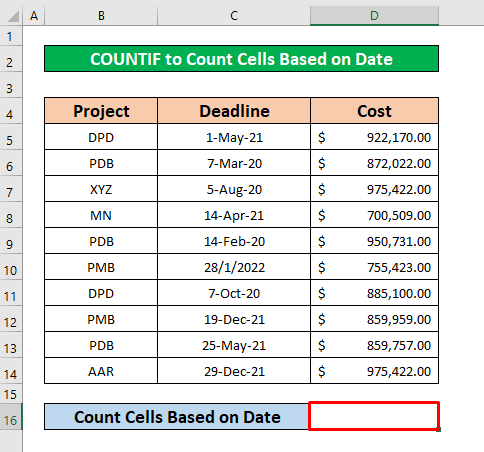
- તે પછી, COUNTIFS ફંક્શન ટાઇપ કરો ફોર્મ્યુલા બારમાં
- જ્યાં $C$5:$C$14 કોષ સંદર્ભ છે, અને કોષ સંદર્ભ સંપૂર્ણ છે કારણ કે આપણે સંપૂર્ણ કોષ સંદર્ભ($) ચિહ્ન નો ઉપયોગ કર્યો છે.
- >=5/1/2020 નો ઉપયોગ કોષો માટે થાય છે જેની તારીખ 5 મે 2020 અને <=8/5/2021 કરતાં મોટી છે નો ઉપયોગ એવા કોષો માટે થાય છે જેની તારીખ 8 મે 2021 કરતાં મોટી છે.
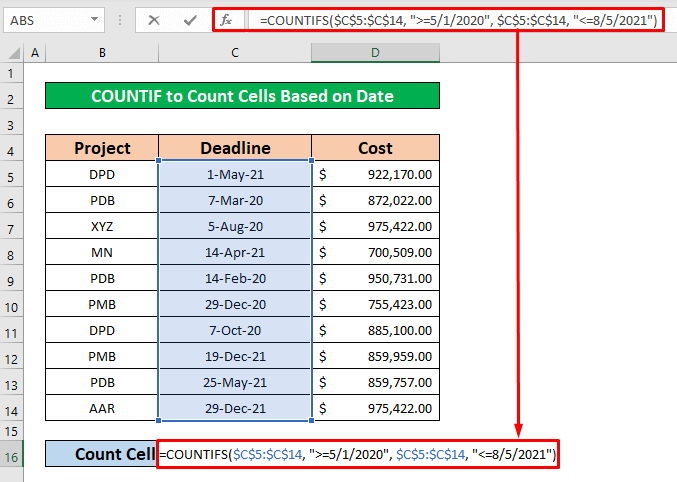
- તેથી, Enter દબાવો તમારા કીબોર્ડ પર અને તમે પ્રોજેક્ટના નામના આધારે COUNTIFS ફંક્શન નું વળતર મેળવી શકશો અને વળતર 6 છે.<13

4. એક્સેલમાં સમાન કૉલમમાં બહુવિધ માપદંડો સાથે SUM અને COUNTIF કાર્યોને જોડો
આ પદ્ધતિમાં, અમે નિર્દિષ્ટ માપદંડોની ગણતરી કરીશું SUM અને COUNTIF કાર્યો લાગુ કરી રહ્યા છીએ. અમારા ડેટાસેટમાંથી, ચાલો કહીએ કે, અમે વિંચંત અને એની નામના પ્રોજેક્ટ મેનેજરના નામની ગણતરી કરીશું. વિંચંત અને એની ના કુલ નામની ગણતરી કરવી એ એક સરળ કાર્ય છે. તે કરવા માટે, કૃપા કરીને નીચેની સૂચનાઓને અનુસરો.
પગલાઓ:
- પ્રથમ, કોષોની ગણતરી કરવા માટે સેલ D16 પસંદ કરો જેમાં પ્રોજેક્ટ મેનેજરનું નામ વિંચંત અને એની.

- તે પછી, ટાઇપ કરો ફોર્મ્યુલા બારમાં SUM અને COUNTIF ફંક્શન . ફંક્શન્સ છે,
=SUM(COUNTIF(C5:C14,{"Vinchant";"Anny"}))
ફોર્મ્યુલા બ્રેકડાઉન
- COUNTIF ફંક્શનની અંદર, C5:C14 એ સેલ છે શ્રેણી, અને આ કાર્ય અને તર્ક સાથે કામ કરે છે. Vinchant અને Anny એ COUNTIF ફંક્શનના માપદંડ1 અને માપદંડ2 છે.
- SUM ફંક્શનનો સરવાળો કરશે કુલ માપદંડ કે જે COUNTIF ફંક્શનની અંદર ગણવામાં આવ્યા છે.

- વધુમાં, તમારા પર Enter દબાવો કીબોર્ડ અને તમે પ્રોજેક્ટ મેનેજરના નામના આધારે SUM અને COUNTIF ફંક્શન્સ નું વળતર મેળવી શકશો અને વળતર 5 છે.

વધુ વાંચો: એક્સેલમાં વિવિધ કૉલમમાં બહુવિધ માપદંડો સાથે COUNTIF (બંને એકલ અને બહુવિધ માપદંડો)
5. COUNTIF નો ઉપયોગ કરો સમાન સ્તંભમાં બહુવિધ માપદંડો સાથે અથવા તર્ક સાથેનું કાર્ય
છેલ્લું પરંતુ ઓછામાં ઓછું નહીં, અમે બહુવિધ માપદંડો સાથે COUNTIFS કાર્ય અથવા તર્ક નો ઉપયોગ કરીશું. આ સૌથી સહેલી અને સૌથી વધુ સમય બચાવવાની રીત છે. અમે DPD, PMB, અને PDB પ્રોજેક્ટ નામો અને અનુરૂપ પ્રોજેક્ટ મેનેજરને OR Logic ધરાવતા કોષોની ગણતરી કરીશું. ચાલો શીખવા માટે નીચેના સ્ટેપ્સ ફોલો કરીએ!
સ્ટેપ્સ:
- પહેલા, સેલ પસંદ કરો D17 .

- તે પછી, માં COUNTIFS ફંક્શન ટાઇપ કરો ફોર્મ્યુલા બાર. COUNTIFS કાર્ય છે,
=COUNTIFS(B5:B14, {"DPD";"PMB";"PDB"},C5:C14,{"Vinchant";"Anny";"Catthy"})
- જ્યાં B5:B14 કોષ સંદર્ભ છે જ્યાં આપણે પ્રોજેક્ટનું નામ શોધીશું DPD, PMB, અને PDB.
- C5:C14 નો ઉપયોગ તે પ્રોજેક્ટને અનુરૂપ પ્રોજેક્ટ મેનેજરનું નામ શોધવા માટે થાય છે જે કૉલમ B માં સોંપવામાં આવ્યા છે.
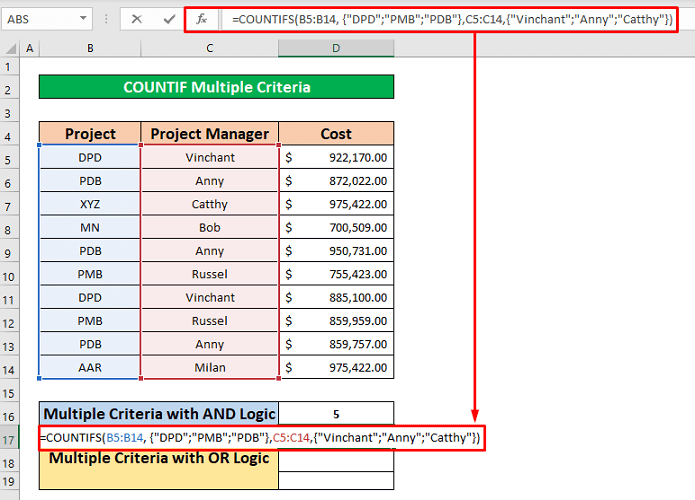
- તેથી, તમારા કીબોર્ડ પર Enter દબાવો અને તમને the COUNTIFS નો ઉપયોગ કરીને તમારું ઇચ્છિત આઉટપુટ મળશે. ફંક્શન જેનો સ્ક્રીનશોટ નીચે આપેલ છે.

યાદ રાખવા જેવી બાબતો
👉 #NAME ભૂલ ત્યારે થાય છે જ્યારે રેન્જનું નામ ખોટી રીતે ટાઈપ કરવું.
👉 #REF! ભૂલ ત્યારે થાય છે જ્યારે સેલ સંદર્ભ માન્ય ન હોય.
નિષ્કર્ષ
હું આશા રાખું છું કે બધા એક જ સ્તંભમાં બહુવિધ માપદંડો સાથે કોષોની ગણતરી કરવા માટે ઉપર જણાવેલ યોગ્ય પદ્ધતિઓ હવે તમને વધુ ઉત્પાદકતા સાથે તમારી Excel સ્પ્રેડશીટ્સમાં લાગુ કરવા માટે ઉશ્કેરશે. જો તમારી પાસે કોઈ પ્રશ્નો અથવા પ્રશ્નો હોય તો ટિપ્પણી કરવા માટે તમારું સ્વાગત છે.

